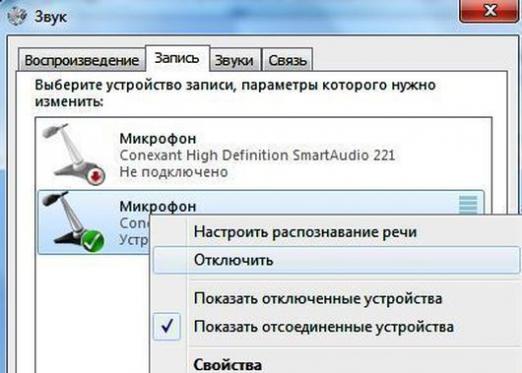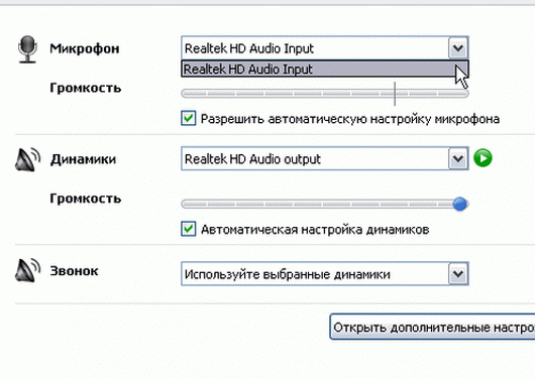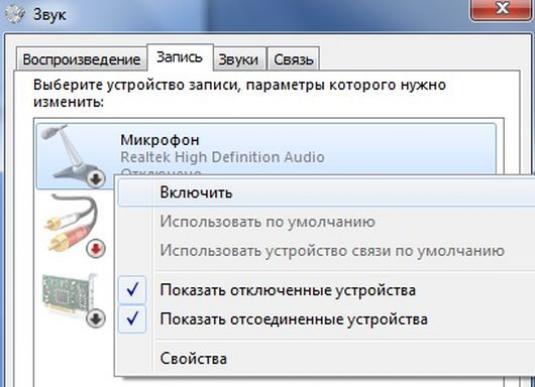कराओके के लिए माइक्रोफोन कैसे कनेक्ट करें?

कराओके के लिए माइक्रोफोन वायरलेस हो सकते हैं विशेष चार्जर से कुछ काम करते हैं, दूसरों को पारंपरिक उंगली बैटरियों से काम करते हैं। लगभग हर व्यक्ति को आश्चर्य है: कैसे कराओके के लिए एक माइक्रोफोन कनेक्ट करने के लिए?
माइक्रोफ़ोन कनेक्ट करें
कनेक्शन के प्रारंभिक चरण में, सभीसही ढंग से कनेक्ट करने के लिए एक माइक्रोफोन को कराओके के लिए एक लैपटॉप और एक स्थिर कंप्यूटर पर माइक्रोफ़ोन के कनेक्शन से कनेक्ट करने के बीच कोई बड़ा अंतर नहीं है। कंप्यूटर, लैपटॉप या अन्य उपकरणों पर माइक्रोफ़ोन कनेक्ट करना आवश्यक है।
गतिशील माइक्रोफोन और कंडेनसर हैं गतिशील माइक्रोफोन अलग-अलग रिक्त स्थान की ध्वनिक क्षमता के प्रति कम संवेदनशील होते हैं, और ठोस दीवार की स्थितियों में भी, एक बहुत अच्छा परिणाम प्राप्त किया जा सकता है। अन्य बातों के अलावा, वे अधिक भार के लिए सबसे अधिक प्रतिरोधी हैं - रॉक एंड रॉक गाने के प्रशंसकों के इस लाभ का लाभ ले जाएगा दूसरा प्लस, विशेष रूप से एक छोटी पूंजी के साथ: गतिशील माइक्रोफोन को "प्रेत" शक्ति का स्रोत नहीं चाहिए।
जब गतिशील माइक्रोफ़ोन के साथ एक ध्वनि रिकॉर्ड करते हैं,साउंड कार्ड के इनपुट से कनेक्ट करें, और आप काम करना शुरू कर सकते हैं कंडेनसर माइक्रोफोन के पूरे सुखद पल, बाकी की तुलना में, ध्वनि कम विकृत है।
वास्तव में वे सबसे जीवंत प्रदान करते हैं,नतीजतन, प्राकृतिक ध्वनि, स्टूडियो का एक अनिवार्य घटक माना जाता है, जहां अकौस्टिक उपकरणों और स्वरों के साथ काम करते समय इसका लाभ विशेष रूप से प्रकट होता है। यद्यपि इस माइक्रोफ़ोन को मिश्रक या लगभग 48 वी के प्रेत शक्ति के साथ एक विशेष बहुत ज्यादा प्रवर्धक की आवश्यकता नहीं होगी।
सॉफ्टवेयर कनेक्शन
कराओके के लिए एक कंप्यूटर से माइक्रोफोन कैसे कनेक्ट करें? निचले दाएं कोने में वॉल्यूम समायोजित करने के लिए एक आइकन है। एक डबल क्लिक के साथ उस पर क्लिक करें Windows XP में: "विकल्प" -> "गुण" उपकरण "माइक्रोफोन", "ओके" सूची में चुना गया है। एक नया कॉलम "माइक्रोफोन" था नीचे, अगर इसे स्थापित किया गया है, तो "बंद" के आगे चेक मार्क को हटा दें। माइक्रोफ़ोन उपयोग के लिए तैयार है
विंडोज 7/8 में वॉल्यूम नियंत्रण आइकन पर राइट क्लिक करें। एक संदर्भ मेनू दिखाई देता है जिसमें "रिकॉर्कर" का चयन किया जाता है। प्रकट होने वाली सूची में, माइक्रोफ़ोन चुनें विंडो खोलने के लिए डबल क्लिक करें, जहां "डिवाइस उपयोग" क्षेत्र में "इस उपकरण का उपयोग करें (पर)", "ठीक" चुनें।
यहां तक कि एक उच्च गुणवत्ता वाला माइक्रोफ़ोन गारंटी नहीं देता हैक्रिस्टल स्पष्ट ध्वनि आउटपुट, इसलिए, यदि आवश्यक हो, तो आप प्रोग्रामों का उपयोग कर सकते हैं जो आपको माइक्रोफ़ोन के मापदंडों को सामान्य रूप से नियंत्रित करने की अनुमति देते हैं: मूल उपकरण - गिटार रिग प्रो, फ़ैक्स वॉयस - वॉयस परिवर्तक सॉफ्टवेयर, वॉयस शेपर